Heim >häufiges Problem >So installieren Sie das Windows 7-System über die Festplatte
So installieren Sie das Windows 7-System über die Festplatte
- WBOYWBOYWBOYWBOYWBOYWBOYWBOYWBOYWBOYWBOYWBOYWBOYWBnach vorne
- 2023-07-19 12:53:143257Durchsuche
Die Festplatte ist das Hauptspeichermedium des Computers, und die meisten davon sind feste Festplatten. Viele Freunde möchten das System auf der Festplatte installieren, wissen aber nicht, wie sie das Win7-System auf der Festplatte installieren sollen. In diesem Zusammenhang hat der Editor die detaillierten Schritte zur Installation des Win7-Systems auf der Festplatte zusammengestellt Werfen wir einen Blick auf die Win7-Festplatteninstallation.
1. Entpacken Sie zunächst das heruntergeladene Original-Win7-Installationspaket (ISO-Format) mit WinRAR oder einer Diskette in das Stammverzeichnis einer Nicht-Systemfestplatte.
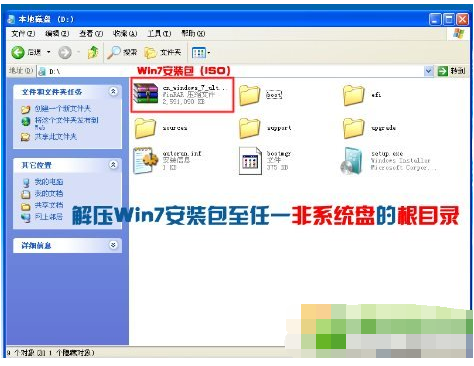
2. Laden Sie das NT6-HDD-Installationsprogramm herunter, installieren Sie es und führen Sie es aus (am besten legen Sie die NT6- und Win7-Dateien beim Herunterladen im selben Verzeichnis ab). Das folgende Fenster wird angezeigt.
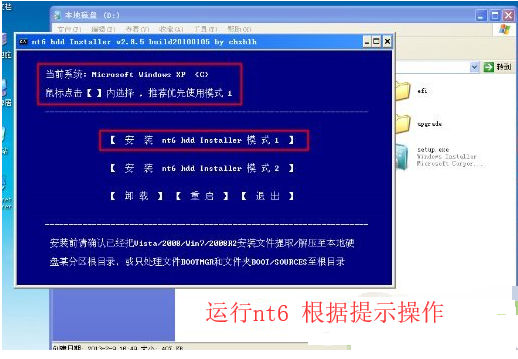
3. Nachdem die Installation abgeschlossen ist, wählen Sie Neustart. Wenn der Klick nicht funktioniert, starten Sie bitte manuell neu.
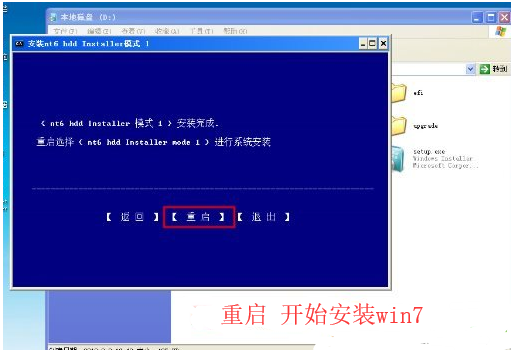
4. Dann wählen wir die Option nt6 hdd Installer mode 1 (standardmäßig ausgewählt).
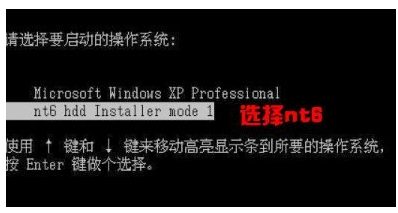
5. Beginnen Sie mit der Installation des Win7-Systems. Nachdem wir die Sprachzeit eingestellt haben, klicken Sie auf Weiter.

6. Klicken Sie auf „Jetzt installieren“.
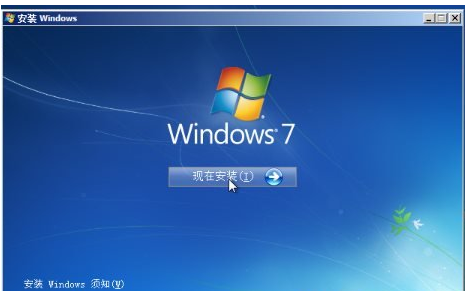
7. Markieren Sie „Ich akzeptiere die Lizenzbedingungen“ und klicken Sie auf „Weiter“.
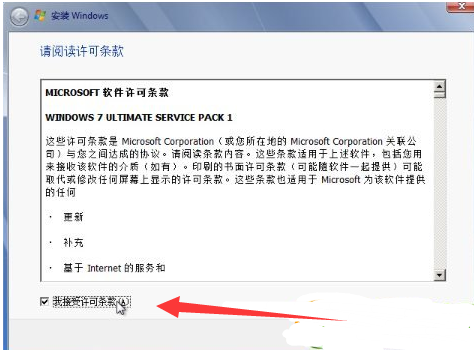
8. Wählen Sie hier unbedingt die Anpassung aus.
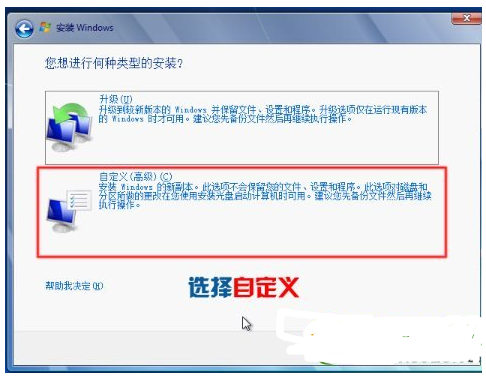
9. Wenn Sie keine Dualsysteme installieren, wird empfohlen, die aktuelle Systempartition vor der Installation zu formatieren und auf „Laufwerksoptionen (Erweitert)“ zu klicken.
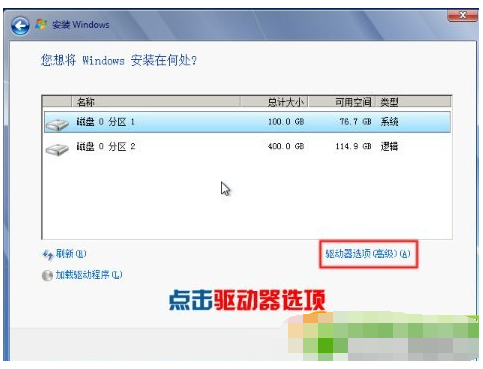
10. Wählen Sie „Systeminstallationspartition“ und klicken Sie auf „Formatieren“.
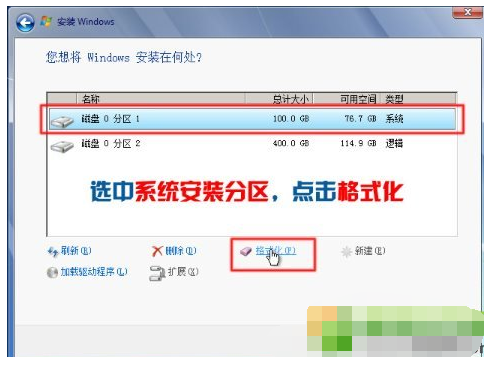
11. Wenn die Eingabeaufforderung angezeigt wird, wählen Sie „OK“.
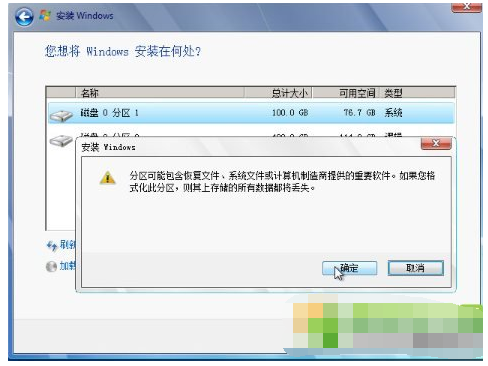
12. Wählen Sie das erste (Laufwerk C) aus und klicken Sie auf Weiter.
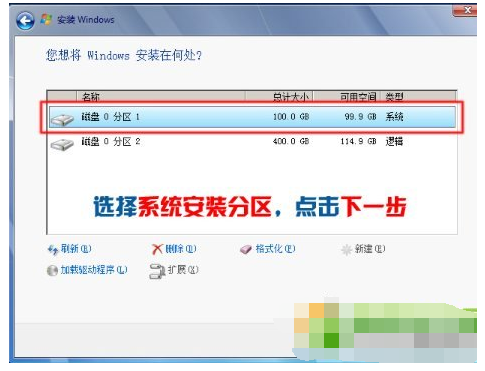
13. Warte geduldig.
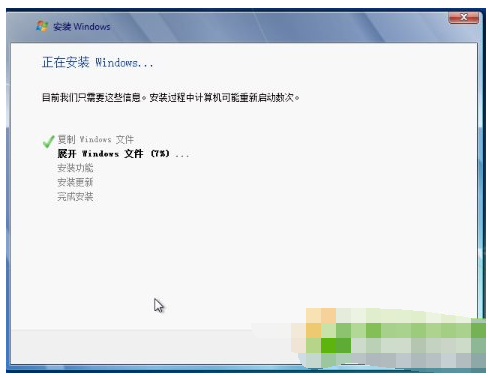
14. Nach mehrmaligem Neustart die Einstellungen vornehmen.
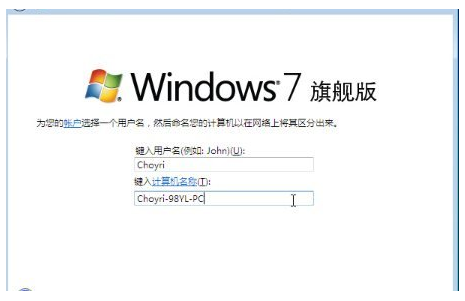
15. Wenn Sie kein Passwort festlegen möchten (d. h. ein leeres Passwort), können Sie direkt auf „Weiter“ klicken, das Häkchen entfernen und auf „Weiter“ klicken.
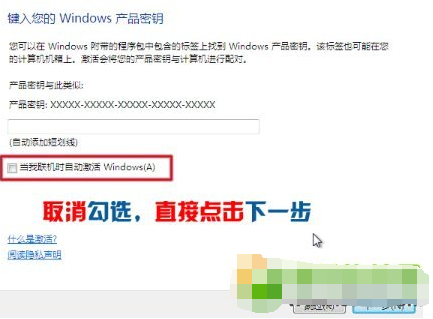
16. Wählen Sie „Später fragen“.
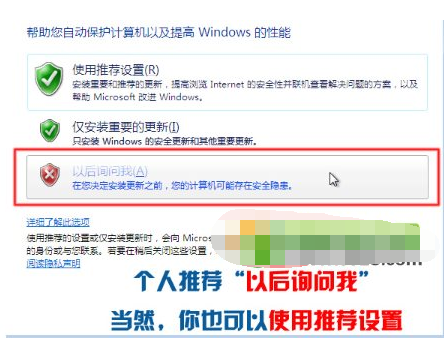
17. Die Systeminstallation ist erfolgreich, geben wir die Systemeinstellungen ein.

Oben erfahren Sie, wie Sie die Festplatte zum Installieren des Windows 7-Systems verwenden. Interessierte Freunde sollten die oben genannten Schritte befolgen und es schnell versuchen.
Das obige ist der detaillierte Inhalt vonSo installieren Sie das Windows 7-System über die Festplatte. Für weitere Informationen folgen Sie bitte anderen verwandten Artikeln auf der PHP chinesischen Website!

